iPhone Wi-Fi şifresi nasıl paylaşılır Evinizde misafirleriniz varsa , mobil veri kullanımlarını azaltabilmeleri ve güvenli ev Wi-Fi ağınızda güvenli gezinmenin keyfini çıkarabilmeleri için Wi-Fi şifresini paylaşmanızı isteyebilirler. Apple, Bluetooth bağlantısıyla Wi-Fi parolanızı paylaşmayı kolaylaştırdı.>
Ancak şifre paylaşımı dikkatli ve seçici bir şekilde yapılmalıdır. Bazı durumlarda güvenlik nedeniyle şifrenizi vermek istemeyebilirsiniz. Diğerlerinde bunun nedeni, parolanın çok uzun ve karmaşık olması nedeniyle bağlantı kurmanın güç olmasıdır.
Biri internete bağlı ve diğeri bağlantı bekleyen iki iOS cihazınız varsa, Wi-Fi şifresini gerçekten paylaşmadan paylaşabilirsiniz. Başka bir deyişle, başka bir cihazın özel kablosuz ağa manuel parola girişi olmadan bağlanmasına izin vermek için iPhone’unuzu kullanabilirsiniz.
iPhone’larda Wi-Fi nasıl paylaşılır
Wi-Fi şifrenizi iPhone’dan iPhone’a paylaşabilir misiniz? Evet! Öncelikle, her iki iPhone’da da çalışan güncellenmiş bir iOS sürümüne sahip olduğunuzdan emin olmanız gerekir. Apple, iOS 11’de Wi-Fi parola paylaşma özelliğini yayınladı, bu nedenle bu veya sonraki bir sürümde olduğunuzdan emin olun. Her iki cihaz için de Wi-Fi ve Bluetooth’u açmanız gerekecek.
Ayrıca, Apple Kimliğinizi ve bağlanan iPhone’un Apple Kimliğini eklemeniz gerekir. İkisi de aynı Apple Kimliğini kullanıyorsa sorun yaşamazsınız. Ancak parolayı bir arkadaşınızın iPhone’uyla paylaşmaya çalışıyorsanız, birbirinizin Apple kimliğini kişi listenize eklemeniz gerekir.
Her şey ayarlandığında, iPhone’unuzu ve Wi-Fi şifresini paylaşmak istediğiniz diğer cihazı alın. Bluetooth ile bağlanmaya benzer şekilde, cihazlar birbirine yakınsa daha kolay ve daha güçlü bir bağlantınız olur.
Alıcı cihazda aşağıdaki adımları uygulayın.
- Ayarlar uygulamasını açın.
- Wi-Fi’yi seçin.
- Bir Ağ Seçin… seçeneğine gidin ve bağlanmak istediğiniz Wi-Fi ağını seçin.
Şimdi ana cihazın erişimi paylaşma zamanı. Bu iPhone’da aşağıdaki adımları izleyin.
- Wi-Fi’nizi Paylaşmak isteyip istemediğinizi soran bir uyarı penceresi görmelisiniz.
- Parola Gönder düğmesini seçin.
- Telefonunuz, istekte bulunan telefonla Wi-Fi ağına erişimi paylaşacaktır.
Parola başarıyla paylaşıldıktan sonra Bitti’ye dokunabilmeniz gerekir.
Wi-Fi şifre paylaşımı SSS’leri
Wi-Fi şifrenizi iPhone’dan iPad’e paylaşabilir misiniz?
Bir iPhone ve iPad kullanıyorsanız, Wi-Fi parolanızı yukarıdaki adımların aynısıyla paylaşabilirsiniz, ancak gerçek iPhone parolanızı iPad tabletiyle paylaşmanın bir yolu yoktur.
Wi-Fi şifrenizi iPhone’dan Android’e paylaşabilir misiniz?
Android cihazlar iOS işletim sisteminde çalışmadığından farklı adımlar atmanız gerekecek. İlk olarak, iPhone’a bir QR kod oluşturucu indirmeniz gerekecek. Görsel Kodlar veya Qrafter gibi bir uygulama ile yapabilirsiniz.
Uygulamayı başlattığınızda, ev Wi-Fi şifreniz için bir QR kodu oluşturabileceksiniz. Bir Android cihaza şifre vermek istediğinizde, QR kodunu iPhone’unuzda açmanız ve Android ile taramanız yeterlidir. Kameranızla veya özel bir QR tarayıcı uygulamasıyla tarayabilirsiniz. Ağ bağlantısını onaylamak için Android’de bir mesaj açılabilir.
Wi-Fi şifrenizi Macbook’tan iPhone’a paylaşabilir misiniz?
Evet. Macbook’lar ve iPhone’lar Apple cihazları olduğu için yazılımları daha sorunsuz çalışır. Bu, basit dosya aktarımı, veri yedekleme ve Wi-Fi parola paylaşımına izin verir.
Macbook’unuzu Wi-Fi ağına bağlayın ve iPhone’unuzu yanına koyun. iPhone’da bağlanmak istediğiniz Wi-Fi ağını seçin (Macbook’un bağlı olduğu ağla aynı olmalıdır). Mac’inizde, Wi-Fi şifresine erişim isteyen bir açılır mesaj almalısınız. iPhone’a erişim izni vermek için Paylaş’ı tıklayacaksınız.
macOS High Sierra veya daha yeni bir sürüm çalıştırmanız gerekeceğini unutmayın.
Ya yukarıdaki adımlar işe yaramazsa?
Yukarıdaki adımlardan herhangi birinde sorun yaşıyorsanız, aşağıdaki sorun giderme ipuçlarını deneyin
- iOS’unuzun güncellendiğinden emin olun. Ayarlar > Genel’e gidin ve mevcut yazılım güncellemelerini arayın.
- Birbirinizin Apple kimliğinin kayıtlı olup olmadığını iki kez kontrol edin. Kişi listenizde yoksa, iOS bağlantıları çalışmaz.
- Cihazlarınızı yeniden başlatın. Buna iPhone, iPad, Macbook ve Android cihazlar dahildir.
- Wi-Fi’yi açın ve kapatın. Bazen cihazınızın bağlantısını sıfırlamak için bağlantıyı kesmeniz ve yeniden bağlanmanız yeterlidir.
- Wi-Fi ağınızı yeniden başlatın. Yönlendiricinizi ve modeminizi tekrar takmadan önce en az 60 saniye fişten çekin.
- Cihazları yakın bir yere koyun. Kesintisiz bir bağlantı sağlamak için mümkünse cihazları yan yana yerleştirin.

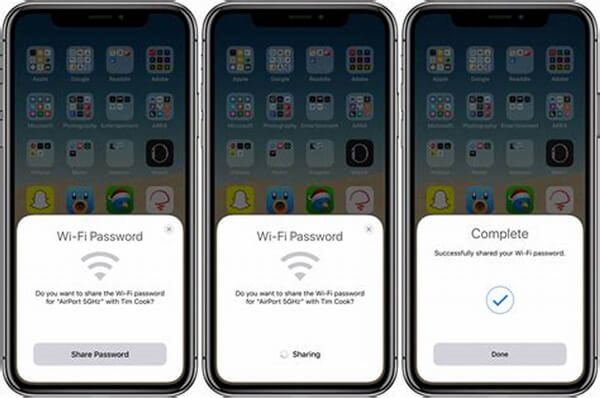
3 yorum
Geri bildirim: Whatsapp Numarası Nasıl değiştirilir - Codeturkiye.com
Geri bildirim: Bluetooth Bu Cihazda Kullanılamıyor Hatası - Codeturkiye.com
Geri bildirim: iPhone'da Video Yüklenemiyor Hatasının Çözümü - Codeturkiye.com